你可以修改 Just My Socks 套餐的 Shadowsocks 配置,例如更改密码,更改服务器端口,还有加密方式。
后台界面选项相关
我们将 Just My Socks 后台界面的一些选项操作都注明了,见下图
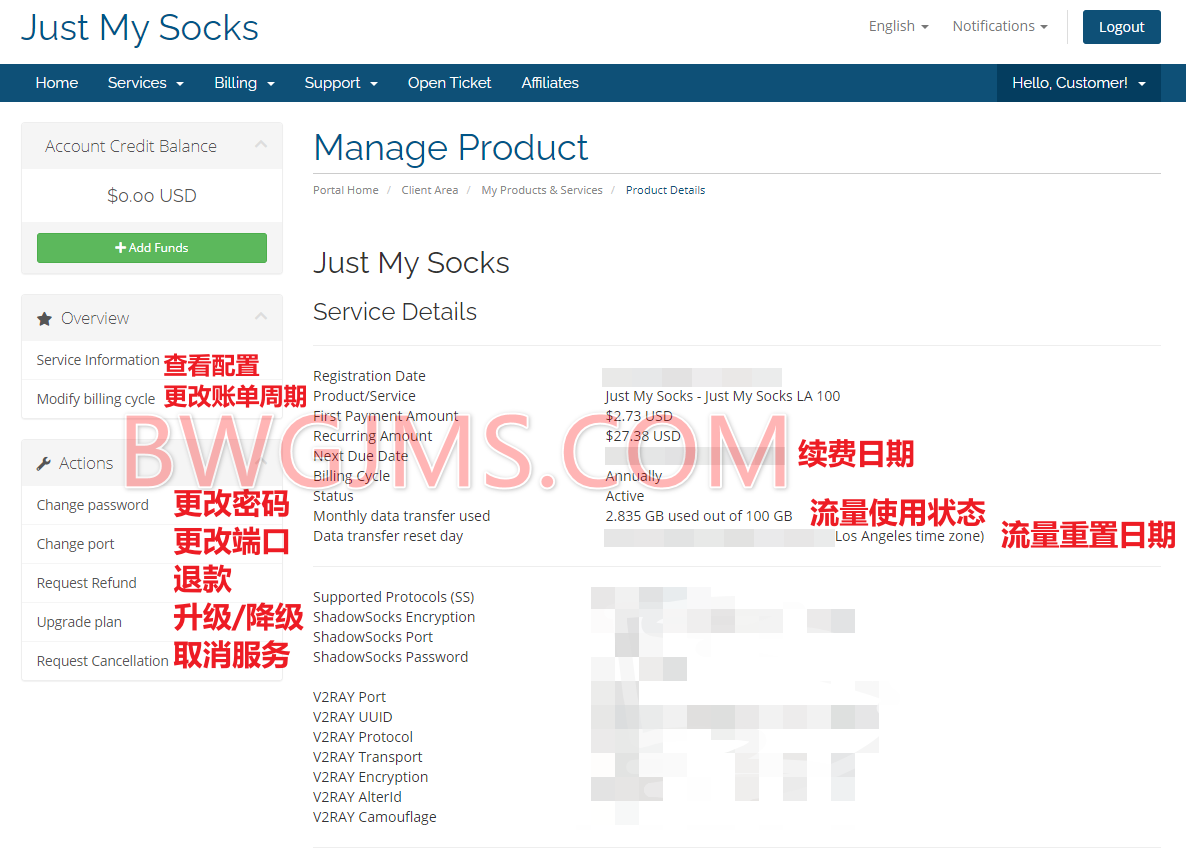
挑几个重点的讲讲。
1,Modify billing cycle
这个是更改账单的周期的,如果你打算长期使用,建议使用年付周期 (Annually),可以节省 20% 的钱。
2,Change password
更改密码,这个包含 shadowsocks 的密码 和 v2ray 的 uuid
如果更改了密码,订阅链接和流量 API 都要更新才能使用,因为这些链接是使用了 uuid 作为标识的。
3,Change port
更改端口,如果你需要更改端口,使用它
4,Request Refund
退款
5,Upgrade plan
升级或降级套餐
6,Request Cancellation
取消服务,如取消服务,即下一个账单周期将不会出账单,视为取消。
7,续费日期
一般会在服务到期前的七天,提前出账单,记得要续费,要不然套餐就会过期
8,流量使用状态
你能看到自己的流量使用情况,如果用完了流量,这里会显示红色!
9,流量重置日期
每月到了这个日期就会重置流量,以美国洛杉矶时区为准 (Los Angeles time zone)
下面的操作,仅供参考,可能会有些差异。
更改 Shadowsocks 配置
打开 Just My Socks 网站:https://justmysocks5.net
然后在 Just My Socks 官网菜单,选择 Services > My Services
然后会看到你已购买的产品信息,Status 显示 Active 的,即为当前可用的!
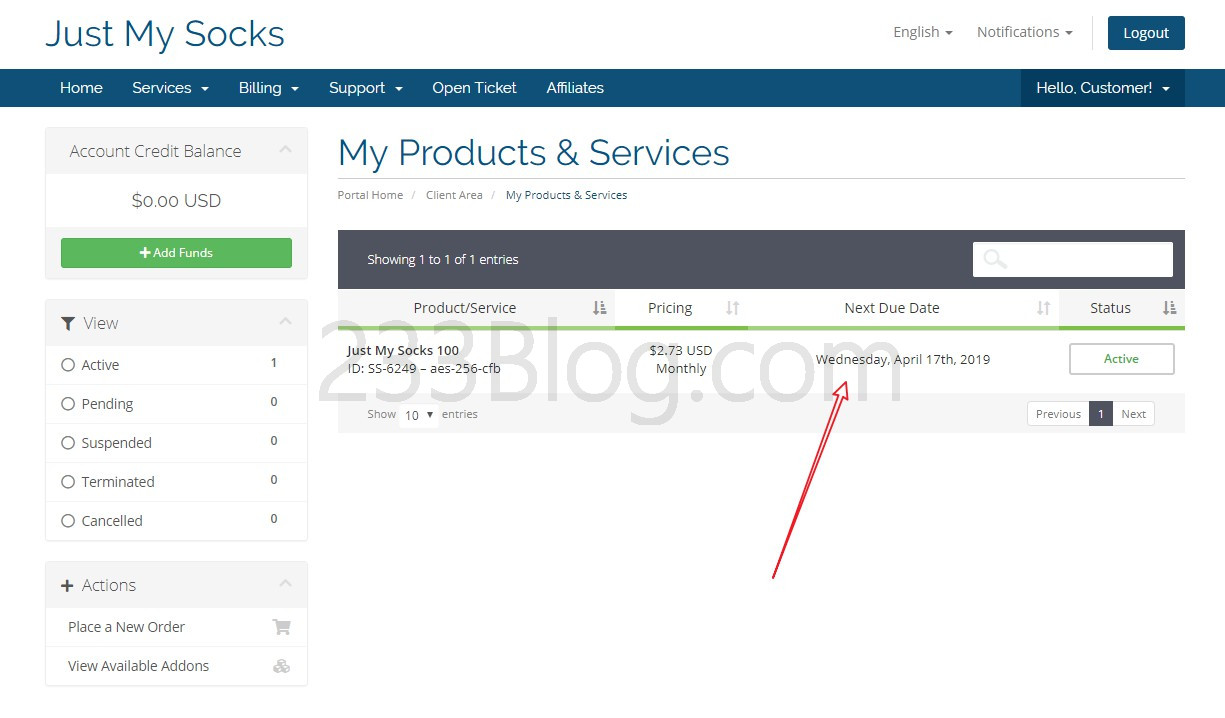
然后选择你的套餐,点击进去,如下图所示,你可以更改密码,加密方式,还有端口。
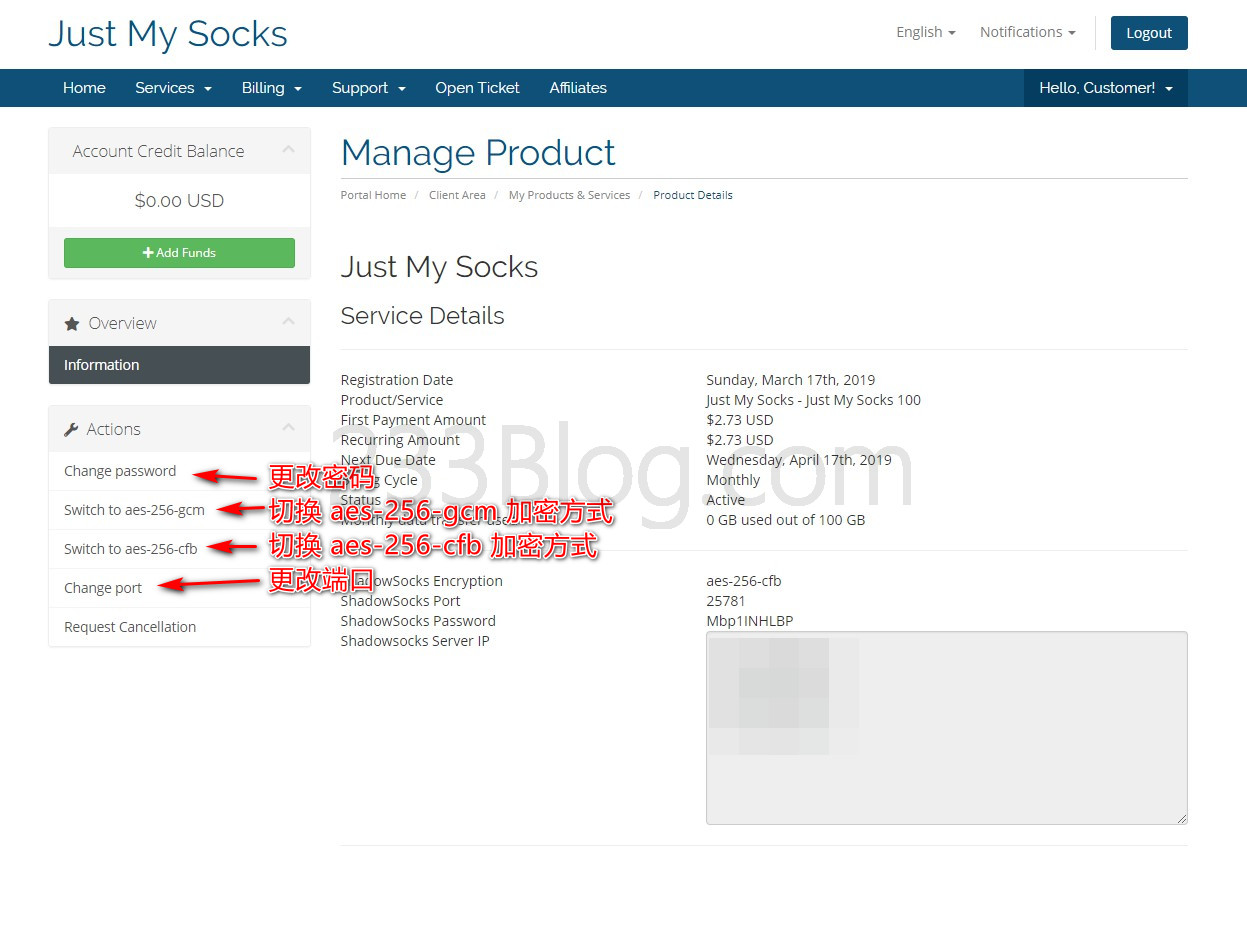
更改 Shadowsocks 密码
更改 Shadowsocks 密码只要点击左边菜单 Change password 即可,便会自动生成新的 Shadowsocks 密码
例如当前 Shadowsocks 密码是:yspDNFZVIZ,那么我现在尝试更改它,点击 Change password 来更改 Shadowsocks 密码
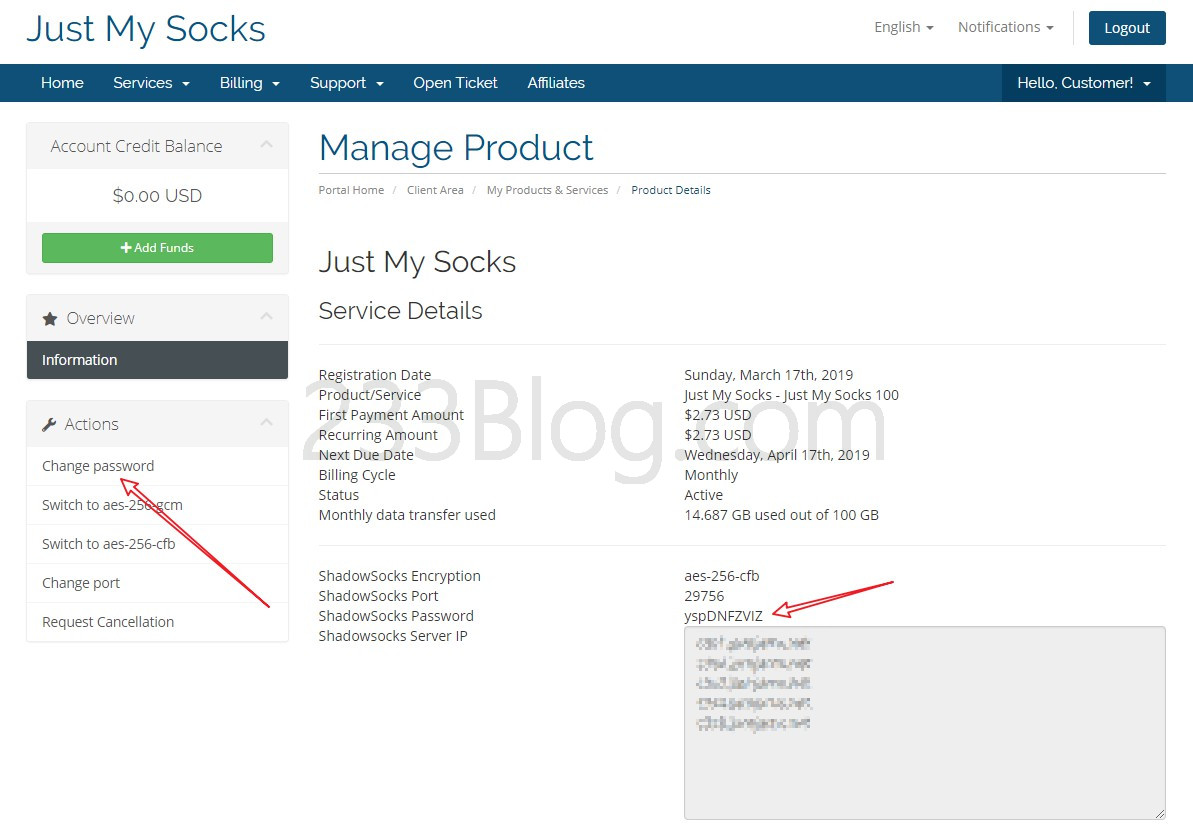
OK, 如下图所示 Shadowsocks 密码已经更改成:SmzY6zyAgn
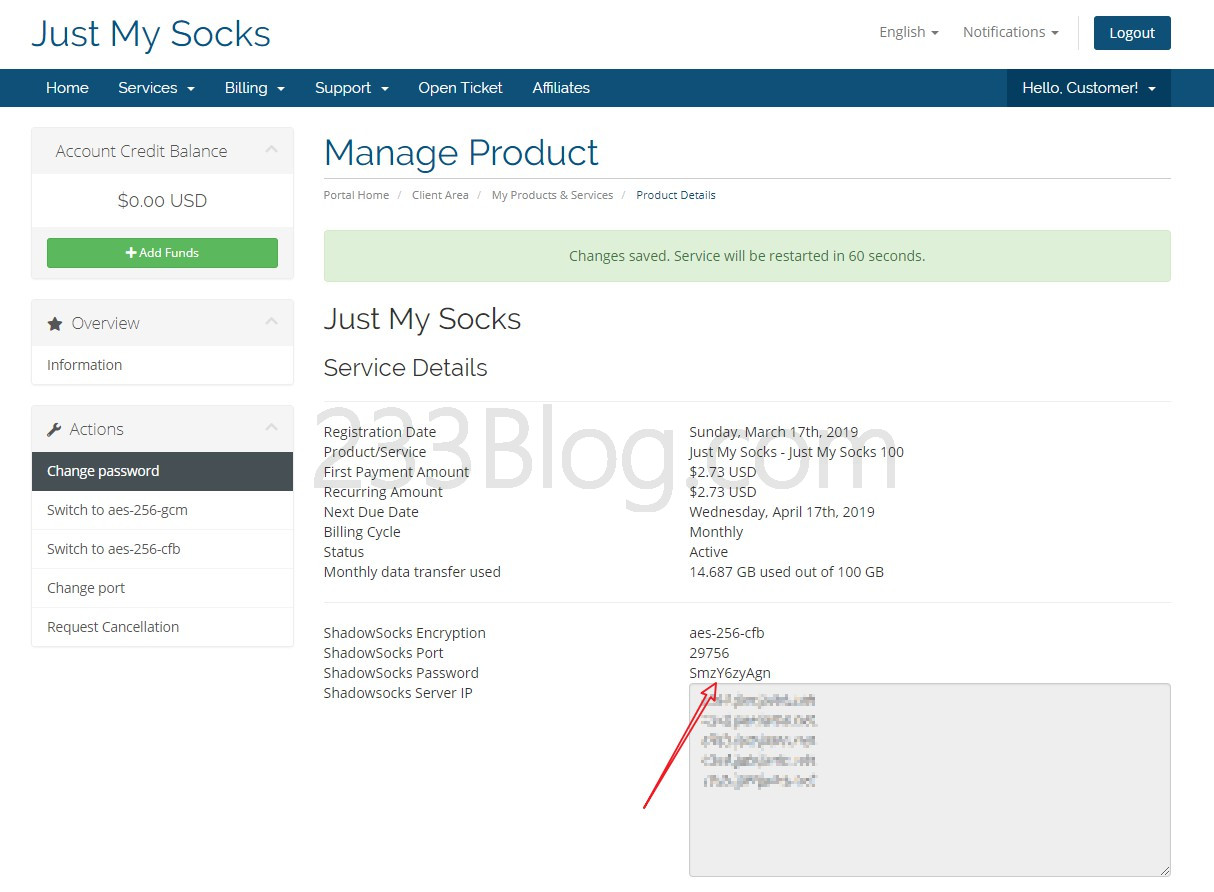
成功更改后会有这个提示:Changes saved. Please wait 1 minute for settings to propagate to all servers.
提醒:你更改配置之后,点击左侧菜单
Service Information即可查看到新的配置信息。
更改 Shadowsocks 端口
更改 Shadowsocks 端口只要点击左边菜单 Change port 即可,便会自动生成新的 Shadowsocks 端口
例如当前 Shadowsocks 端口是:29756,那么我现在尝试更改它,点击 Change port 来更改 Shadowsocks 端口
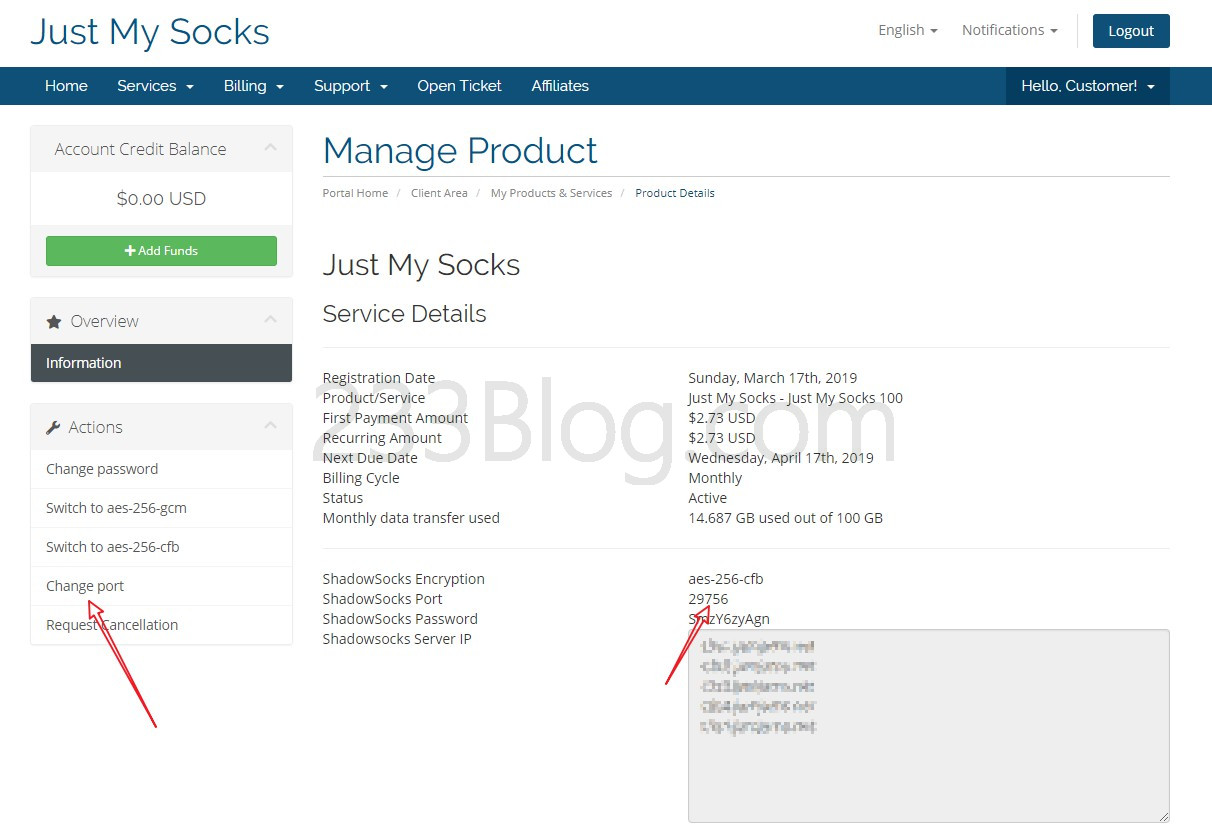
OK, 如下图所示 Shadowsocks 端口已经更改成:15872
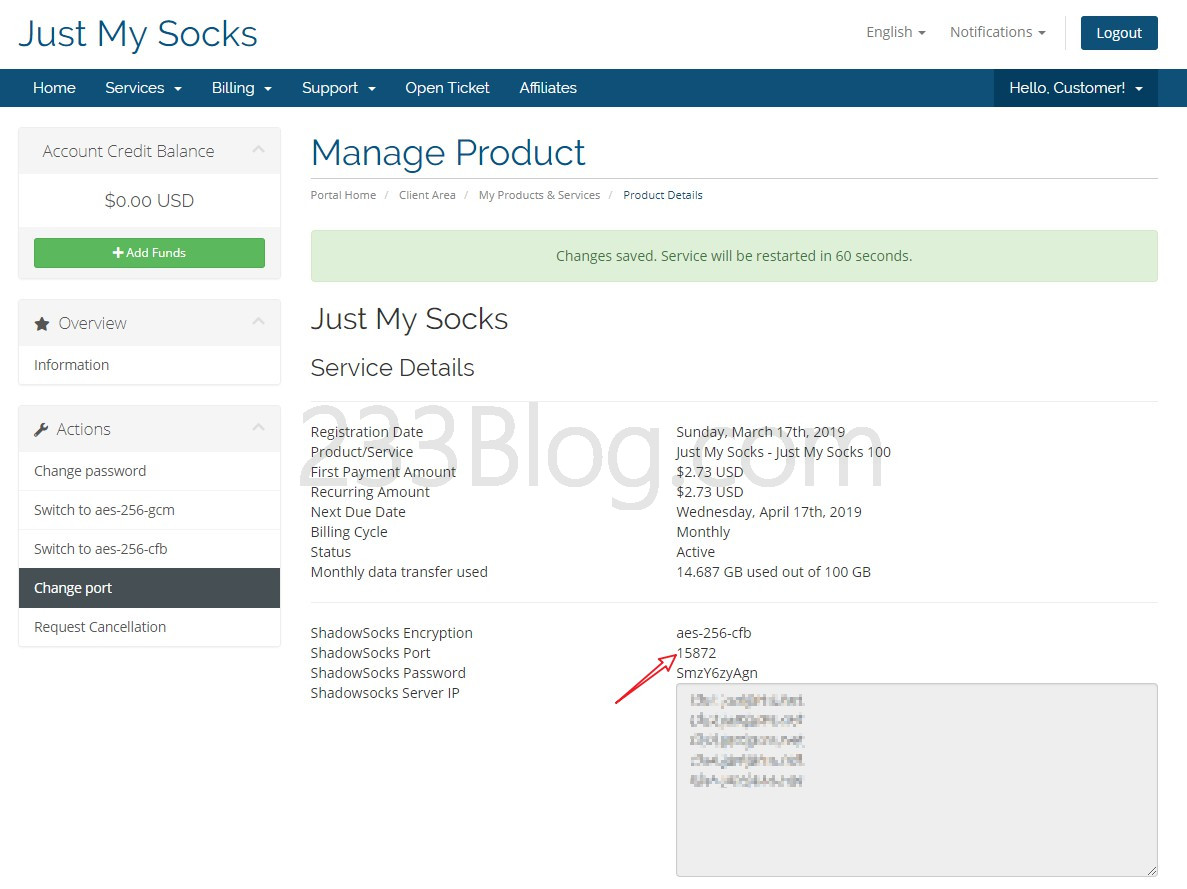
成功更改后会有这个提示:Changes saved. Please wait 1 minute for settings to propagate to all servers.
提醒:你更改配置之后,点击左侧菜单
Service Information即可查看到新的配置信息。
更改 Shadowsocks 加密方式
备注:从 2019-9-29 开始,Just My Socks 已经将加密方式默认更改成 aes-256-gcm,并且不支持更改
目前只有两种加密方式可选,aes-256-cfb 和 aes-256-gcm,你可以随意在加密方式之间切换。
例如当前 Shadowsocks 加密方式是:aes-256-cfb,点击左边菜单 Switch to aes-256-gcm 来更改成 aes-256-gcm 加密方式
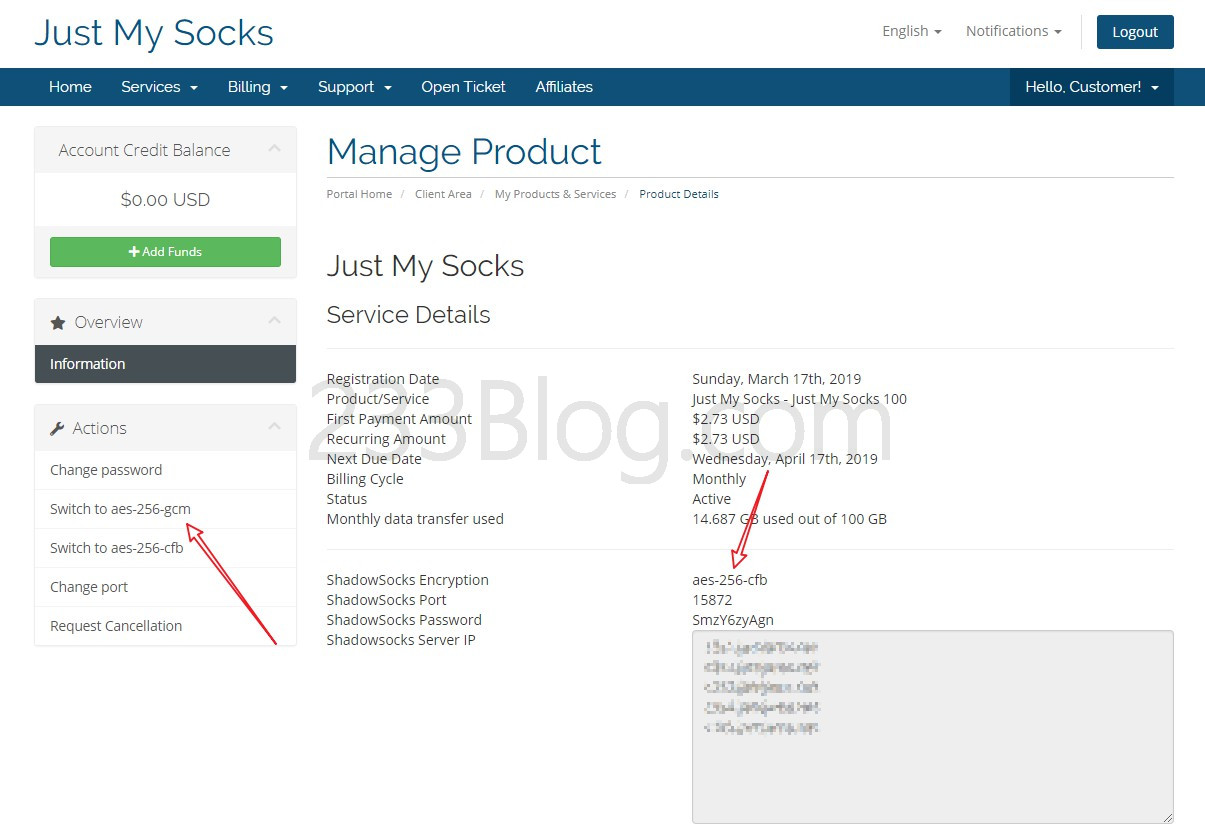
OK, 如下图所示 Shadowsocks 加密方式已经更改成:aes-256-gcm
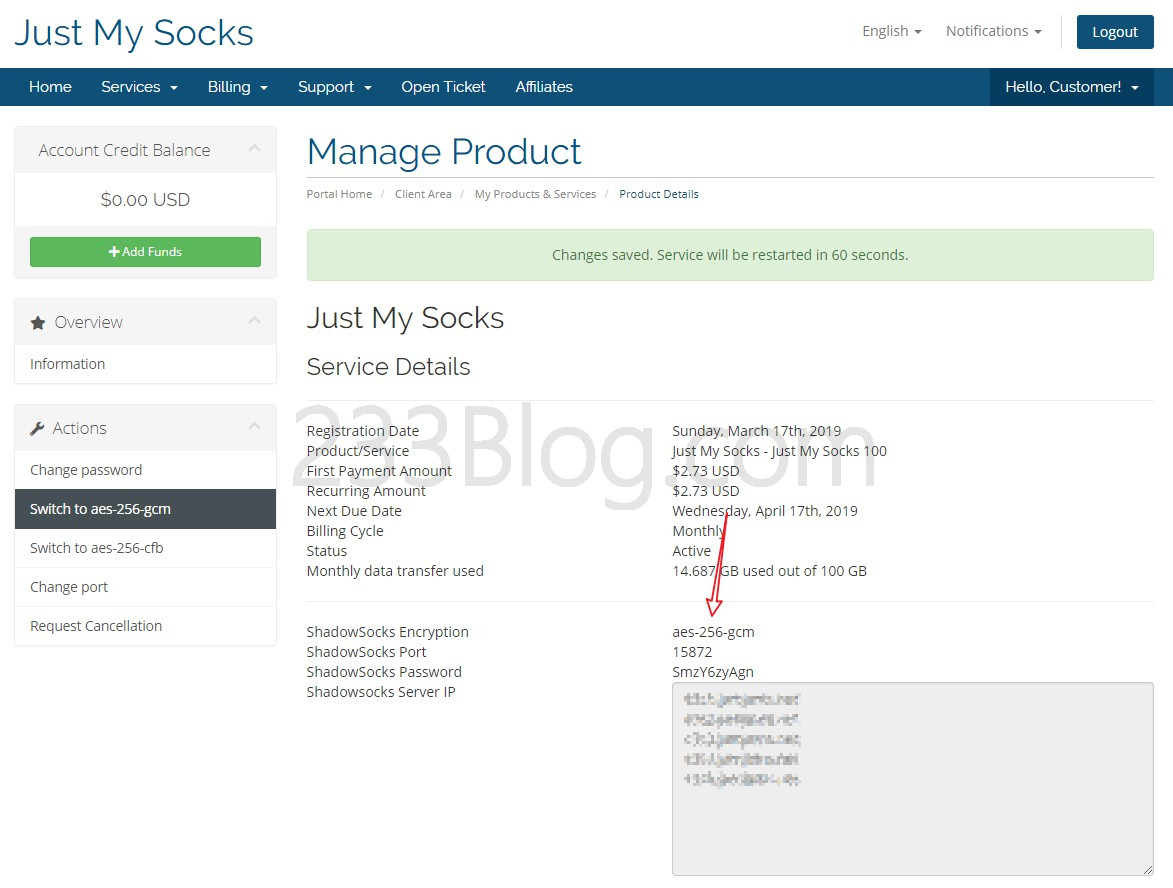
成功更改后会有这个提示:Changes saved. Please wait 1 minute for settings to propagate to all servers.
提醒:你更改配置之后,点击左侧菜单
Service Information即可查看到新的配置信息。
结束
备注:更改密码和更改端口是随机生成的,目前不能自定义。